Как правильно выбрать ADSL АДСЛ модем
Здравствуйте, друзья. Несмотря на появление новых технологий предоставления доступа к скоростному интернету, многие пользователи (как частные, так и предприятия) продолжают пользоваться «древними» способами. В этой статье я помогу Вам выбрать лучший ADSL АДСЛ модем из нескольких современных вариантов.
Немного теории
Что такое ADSL? Это метод обмена данными с помощью каналов телефонной связи. То есть, если у Вас нет возможности подключиться к оптоволокну / витой паре, но есть стационарный телефон, реально подсоединится к нему через специальный модем для доступа к интернету (при условии, если такую услугу предоставляет оператор телекоммуникаций).
Разновидности
- Модем с USB-интерфейсом. Самый недорогой вариант. Устройство отличается компактными габаритами и простотой настройки. Достаточно подключить его к питанию, вставить кабель, установить нужные драйвера на ПК. Но есть один нюанс: не все компьютеры способны распознавать такие модемы.
- С Ethernet-портом. Пользуются большим спросом, благодаря своей универсальности и невысокой стоимости.
- Роутеры с Wifi. Позволяют не только пользоваться беспроводным доступом к интернету, но и создавать небольшую сеть. Хорошее решение для офиса.
На данный момент лучшим ADSL модемом считается тот, который имеет несколько портов для подключения двух и более компьютеров; оснащен модулем беспроводной связи (передатчик + антенна). Такой вариант позволит «бороздить» сеть сразу нескольким пользователям на ноутбуках, смартфонах или планшетах. Очень удобно для дома.
Какой ADSL модем WiFi роутер купить
Переходим к рассмотрению самых актуальных устройств, которые пользуются наибольшим спросом среди юзеров.
D-Link DSL-2650U
Этот роутер поддерживает множество стандартов:
- ADSL2+ для увеличения пропускной способности;
- 3G/LTE реализуется посредством подключения USB модема;
- Ethernet.

Наличие ЮСБ порта позволяет подсоединять принтер и обычную флешку, которая может быть использована в качестве сетевого диска. Доступно четыре выхода для построения проводной сети. Для защиты трафика есть интегрированный фаэрвол (сетевой экран), который блокирует все попытки хакерских атак, и закрывает доступ к нежелательным сайтам (для офисных работников или «родительского контроля»).
Настройка и установка обновлений производится через виртуальный интерфейс на русском языке.
Keenetic DSL
Разработка компании Zyxel, которая специализируется на производстве подобного оборудования. Очень надежная модель, которая хоть и стоит дороже аналогов, но прослужит Вам много лет без нареканий.

- Модем позволяет одновременно выходить в сеть неограниченному количеству пользователей по Wifi;
- Доступно два порта USB для подключения сетевого хранилища или принт-сервера. Примечательно, что доступ к этим устройствам можно получить удаленно, через FTP;
- Есть встроенный БитТоррент, который снижает нагрузку на ПК при раздаче файлов через торрент;
- Качественная стабилизация канала для плохих линий;
- Поддержка 3G и 4G модемного подключения;
- Максимальная пропускная способность – 300 Mbit в секунду.
Этот АДСЛ модем с WiFi, цена которого является оптимальной и соответствует качеству сетевого устройства.
Tenda D152
Простенький модем с двумя коммутационными портами и возможностью беспроводной передачи данных (до 150 Mbit).

- Для повышения качества проводного соединения используется технология ADSL 2+;
- Обновление программного обеспечения производится «на лету» через специальный протокол TR069;
- Чтобы никто посторонний не смог приобщиться к использованию «Вашего» интернета, можно установить пароль, который будет зашифрован технологиями WPA / WPA2;
- Качественная защита от разряда молнии (до 6 киловольт);
- Настройка производится в простом интерфейсе. Всего три шага, и можно приступить к эксплуатации.
Asus DSL-N14U
Не самая дешевая модель из серии N, но самая функциональная и надежная. Подойдет для самых требовательных юзеров, которые берут от жизни по максимуму. Модем может применятся как дома, так и для построения сложных офисных сетей с возможностью подключения «общего» оборудования: принтера, хранилища, сканера.
Важнейшим преимуществом, за которое не жалко заплатить денег, является предоставление облачного сервиса AiCloud. Это своего рода виртуальный диск, на котором можно хранить личные данные, рабочие файлы. А получить доступ к ним можно как с компьютера, так и через специальные приложения для мобильных гаджетов.

- Простота первоначальной настройки позволит запустить устройство за несколько минут. Абоненты Ростелекома обязательно оценят легкость инсталляции.
- Если увлекаетесь скачиванием файлов из сети, то Вам понравится встроенный софт Download Master, который может «стягивать» контент с интернета в круглосуточном режиме и сохранять его на внешний накопитель. ПК в этот момент может быть выключен.
- Наличие двух усилительных антенн обеспечивает большой радиус покрытия беспроводной сети, что порадует владельцев больших квартир или частных домов. Пользоваться интернетом можно будет даже на улице. Как вариант, можно использовать модель в качестве точки доступа в кафе, парке.
На этом извольте откланяться! В статье я рассказал, как выбрать роутер wifi для квартиры 2016 с поддержкой ADSL, который по совместительству выполняют роль маршрутизаторов, принт-серверов и не только.
Возможно, я указал не все важные характеристики, но если надумаете покупать одну из перечисленных моделей, то на страницах интернет-магазина сможете ознакомиться с детальным описанием.
Какой adsl модем лучше выбрать для ростелеком
Несмотря на ограничение максимальной скорости в 24 Мбит/с, ряд провайдеров продолжает использовать технологию ADSL. Редакция WiNetwork подготовила свой рейтинг роутеров, работающих по этому стандарту. Представленные модели надёжны и сравнительно просты в настройке, поэтому они подойдут для домашнего использования.
5 место в рейтинге: NETGEAR DGN2200
Не очень популярный, но производительный ADSL роутер с широким функционалом. В комплекте с устройством идёт подставка, позволяющая устанавливать его не только горизонтально, но и вертикально. Веб-интерфейс NETGEAR имеет удобную систему конфигурации и встроенную справочную систему. Она позволяет разобраться с подключением даже когда Интернет ещё настроен, и у пользователя нет возможности уточнить информацию о значении параметров.
Мастер настройки поможет установить нужные параметры пошагово, без необходимости разбираться в продвинутых параметрах. К недостаткам модели DGN2200, которые ухудшают её место в рейтинге, можно отнести отсутствие возможности ограничить скорость определённых клиентов сети по MAC-адресу. Нагрев маршрутизатора довольно сильный, но он не влияет на работу девайса. Корпус этой модели сделан из глянцевого пластика, на котором остаются отпечатки пальцев.
Среди встроенных утилит стоит отметить удобный счётчик трафика с возможностью вывода предупреждений. Кроме основного WiFi также поддерживается гостевая сеть. Её клиенты работают с изоляцией точки доступа (AP isolation), поэтому не могут обмениваться данными друг с другом, но имеют неограниченный доступ к Интернету. Гостевой пароль устанавливается отдельно от пароля основного WiFi.

Обратите внимание! Роутер также подходит для горизонтальной или вертикальной установки на стену. В этом случае подставку необходимо снять, так как крепления находятся на нижней стороне корпуса.
4 место в рейтинге: D-Link DSL-2650U/RA
Маршрутизатор ADSL, поддерживающий стандарты беспроводной сети 802.11 bgn. Не имеет внешних антенн, но оборудован мощной встроенной антенной. Вертикальное размещение платы в этом ADSL роутере уменьшает её нагрев. Это позволяет продлить срок службы и увеличивает надёжность устройства. Слева на корпусе размещён порт USB, сзади — вход RJ-11 и четыре разъёма WAN. На передней панели находится 10 индикаторов:
- Power — питание (горит при подключении роутера к электрической сети);
- DSL — статус синхронизации DSL;
- Internet — наличие соединения WAN;
- WLAN — статус сети WiFi;
- LAN 1-LAN 4 — индикаторы активности устройств домашней сети Ethernet;
- WPS — светодиод мигает при активации режима «WiFi Protected Setup»;
- USB — горит при подключении девайсов через USB-порт.
В отличие от многих других моделей, любой из WAN-портов в DSL-2650U/RA доступен для подключения Интернета через кабель Ethernet. Эта особенность делает маршрутизатор универсальным, так как кроме ADSL связь можно устанавливать через 3G/LTE (при помощи модема, подключаемого по USB) и обычный кабель «витая пара».

Важно! В продаже также имеется другая аппаратная версия маршрутизатора — DSL-2650U. Её функционал почти не отличается от модели DSL-2650U/RA, описанной в рейтинге. Главные различия — горизонтальная установка и внешняя антенна вместо внутренней.
3 место в рейтинге: TP-Link TD-W8961ND
Этот недорогой маршрутизатор зарекомендовал себя простой настройкой и стабильной работой. Устройство оборудовано двумя мощными съёмными антеннами с коэффициентами усиления по 5 дБи. Кроме самого роутера, в комплект поставки входит сплиттер SP-201 (либо аналогичная модель) и два кабеля стандарта RJ-11. С обратной стороны находятся:
- Разъём для штекера питания;
- Кнопка включения ADSL роутера;
- Скрытая кнопка «Reset», позволяющая восстановить заводские параметры;
- Кнопка включения/отключения WiFi;
- Четыре порта LAN;
- Порт RJ-11 для подключения ADSL кабеля.

Одной из особенностей ADSL роутера TP-Link является возможность быстрого подключения через утилиту Easy Setup Assistant. Она представляет собой пошаговый мастер указания основных параметров. Дополнительные настройки можно указать в разделах основного веб-интерфейса, типичного для девайсов TP-Link.
Что касается аппаратной части этой модели, производитель добавил защиту от скачков напряжения. По заверениям TP-Link, устройство способно выдержать повышение напряжения в сети до 4000 В в результате удара молнии. Большое количество отверстий на корпусе обеспечивает хорошую вентиляцию и предотвращает повышенный нагрев роутера.

2 место в рейтинге: ASUS DSL-N14U
Устройство имеет привлекательный дизайн и хорошие технические характеристики. Максимальная скорость обмена данными по WiFi у модели DSL-N14U составляет 300 Мбит/с. Однако, такое высокое значение скорости актуально только для приёма и отправки информации между компьютерами локальной сети. На скорость Интернета оно не влияет, так как этот параметр зависит от провайдера.
USB-порт версии 2.0, расположенный около разъёмов LAN, позволяет организовать автономный файловый сервер или сервер печати. При подключении флешки или внешнего жёсткого диска доступ к хранимым данным смогут получить все девайсы домашней сети. Синхронизация производится через ASUS AiCloud, для мобильных устройств разработаны специальные приложения. Если к этому порту подключить принтер, печать файлов будет доступна с любого компьютера, подключенного к Интернету.
Ещё одним достоинством наличия USB-порта на маршрутизаторе ASUS является возможность подключения к альтернативному провайдеру. В случае, если у вашего провайдера ADSL будут временные трудности, и основной канал связи будет недоступен, вы сможете подключить к роутеру 3G-модем. После быстрой настройки маршрутизатор установит соединение с провайдером 3G и продолжит предоставлять доступ к Интернету по WiFi и кабелю LAN.

Совет! При установке ASUS DSL-N14U или любого другого маршрутизатора с подвижными антеннами располагайте их перпендикулярно требуемой плоскости покрытия WiFi. При использовании в квартире антенны лучше направить вертикально. В частном доме на несколько этажей поверните одну антенну горизонтально, чтобы сигнал распространялся на другие этажи.
1 место в рейтинге: Zyxel Keenetic DSL
Производительный ADSL роутер с двумя USB-портами и несъёмными антеннами по 5 дБи. Обеспечивает качественное покрытие WiFi в частном доме или большой квартире. Эта модель подойдёт самым требовательным пользователям, так как её операционная система NDMS 2 имеет ряд дополнительных функций и продвинутых настроек. Недостаток маршрутизатора — значительный нагрев, обусловленный мощными аппаратными компонентами.
В стандартной прошивке Keenetic DSL есть встроенный торрент-клиент. Для загрузки и раздачи файлов не потребуется, чтобы компьютер был включен. Вместо ПК эту работу будет выполнять роутер, достаточно лишь настроить клиент Transmission и подключить к порту USB внешнее устройство для хранения данных (флеш-накопитель или HDD). Для быстрого включения фильтрации трафика применяются установленные приложения Яндекс.DNS и SkyDNS. В настройках сервисов можно указать категории сайтов, которые необходимо заблокировать, например вредоносные сайты, сайты для взрослых или ресурсы с низким рейтингом.

Удобный способ управления маршрутизатором Zyxel — приложение My.Keenetic для смартфонов на Android и iOS. Оно совместимо со всеми роутерами Keenetic с версией прошивки 2.05 или выше. Через телефон можно настроить соединение, управлять безопасностью сети, торрент-клиентом или сервером DLNA. При этом не обязательно, чтобы смартфон был подключен к домашнему WiFi. Настройку можно производить удалённо, через Интернет.
Подводим итоги
Таким образом, выбор редакции WiNetwork — беспроводной ADSL маршрутизатор Zyxel Keenetic DSL. Этот продвинутый роутер возглавил рейтинг из-за удачного соотношения цены, качества и функциональности. Он является универсальным девайсом и подходит для подключения к Интернету с использованием резервных каналов связи.
Все о локальных сетях и сетевом оборудовании
«Ростелеком» является одним из ведущих интернет-провайдеров и операторов кабельного телевидения в России. Этому способствует жёсткая борьба с конкурентами, приемлемое качество услуг и довольно надёжное оборудование, предлагаемое клиентам.
Разновидности модемов компании «Ростелеком»
Все модемы от компании «Ростелеком» можно разделить на две категории:
- Кабельные модемы: подавляющее большинство модемов, которые поставляет «Ростелеком», подключается к интернету напрямую через кабель. Но в регионах ещё можно встретить устройства, работающие при помощи телефонной линии. Независимо от способа подключения кабельные модемы отличает высокая скорость передачи информации, выгодные для пользователя тарифы и стабильная связь. Но использовать такие устройства можно лишь дома или в офисе.
- Мобильные модемы: стандартные «свистки», как в простонародье называют USB-модемы. Такие устройства позволяют осуществлять подключение в любом месте в пределах зоны покрытия сотовой сети. Мобильные модемы удобно использовать на отдыхе или в командировке, когда устанавливать постоянное подключение нецелесообразно. Но тарифы на передачу данных посредством мобильных модемов не очень выгодны для пользователя.
В каждой из этих категорий представлены разные модели устройств, при этом они регулярно меняются — по мере развития технологий оборудование заменяется более современным и доработанным.
Стационарные модемы и роутеры от «Ростелекома»
На сегодняшний день «Ростелеком» предлагает клиентам три популярные модели роутеров. Вероятность того, что вам попадётся более старая модель, весьма мала.
Универсальный роутер D-LINK DSL-2640U
Недорогой роутер с хорошими характеристиками. Раньше компания «Ростелеком» использовала эту модель довольно часто, но в последнее время предпочитает применять другие устройства. Тем не менее вам ещё может попасться этот роутер производства фирмы D-LINK.
Устройство имеет ряд недостатков:
- при подключении нескольких устройств одновременно скорость значительно падает: даже если устройства не загружают сеть, сам факт их одновременного подключения делает роутер менее эффективным;
- малая дальность связи: сигнал роутера плохо проходит сквозь стены и не годится для покрытия большой квартиры.
Но при этом он всё же способен обеспечить стабильную работу одного устройства, имеет четыре основных порта и один порт Wan, а максимальная скорость работы Wi-Fi равняется 65 мегабайтам в секунду. Это неплохое и доступное решение, хотя, пожалуй, наименее предпочтительное из всех, предлагаемых сегодня «Ростелекомом».

D-LINK DSL-2640U уже довольно стар и редко используется в наши дни
Роутер SAGEMCOM F@ST 2804 v7
Известная модель роутера от французского производителя SAGEMCOM. Отличается следующими преимуществами:
- высокая мощность центрального процессора — характеристики этого роутера могут приятно удивить;
- скорость до 300 мегабайт в секунду — конечно, реальная скорость будет зависеть от вашего тарифа, но отсутствие ограничений не может не радовать;
- ударопрочный корпус: роутер защищён от механических повреждений;
- автоматическое устранение неполадок: в случае возникновения помех или других проблем на стороне роутера канал связи будет переключён, что позволяет сделать подключение более стабильным;
- дистанционное управление: роутером можно управлять удалённо при помощи специальных сервисов, что делает его использование в рабочих целях более удобным.
Пожалуй, этот роутер является наилучшим вариантом, который может предложить компания «Ростелеком».

SAGEMCOM F@ST 2804 v7 — один из лучших модемов, которые может предоставить клиенту компания «Ростелеком»
Видео: обзор модема SAGEMCOM F@ST 2804 v7
Отечественный роутер QTECH RT-A1W4L1USBN
Российская разработка, которая призвана стать аналогом популярных зарубежных роутеров. Эта модель очень распространена у компании «Ростелеком». Она обладает следующими преимуществами:
- Одновременная работа с телевидением и интернетом: роутер позволяет подключить интерактивное ТВ и Wi-Fi интернет одновременно. При этом обе эти функции в случае одновременного использования не влияют друг на друга.
- Роутер можно установить вертикально, что делает его использование более удобным. Для этого в комплектацию роутера включена специальная подставка.
- Ограничение по скорости связи стандартное — 100 мб/с.
Это, безусловно, хороший роутер, и вы не пожалеете, если вам установят именно его.

Модем QTECH RT-A1W4L1USBN является отечественной разработкой
Мобильные модемы «Ростелекома»
Если вы ищете не роутер, а мобильный модем, то выбрать тоже есть из чего. «Ростелеком» перепробовал много разных устройств, чтобы найти компромисс между ценой модемов и их качеством, и сегодня предлагает пользователям несколько достаточно привлекательных вариантов.
При покупке мобильного модема стоит обратить внимание на следующее:
- скорость и стабильность модема сильно зависят от места использования: в зависимости от доступности вышек связи скорость может очень сильно меняться;
- максимальная скорость доступа с мобильного модема ограничена: в любом случае она будет меньше, чем при подключении через домашний роутер;
- тарифы для мобильных модемов обойдутся вам существенно дороже.
Любой из мобильных модемов оператора можно разблокировать для использования с другими сим-картами. Но для этого необходимо внести изменение в его прошивку.
Мобильный модем Rostelecom W 130
Хороший модем, способный развивать скорость до 21 мегабайта в секунду. Такой показатель является весьма неплохим для USB-модемов, работающих в сетях 3G и 3G+. Кроме того, этот модем имеет следующие преимущества:
- настройка на русском языке: настроить устройство в целом нетрудно, а благодаря русскому интерфейсу это совсем просто;
- надёжное программное обеспечение: прошивка устройства заложена во внутреннюю память и защищена от случайного удаления;
- слот для карты памяти: при необходимости вы можете установить в модем карту памяти.
То есть это вполне надёжный модем с хорошей скоростью.

Модем W 130 способен развивать большую скорость при передаче данных
Мобильный модем One Touch X300 E Rostelecom
Этот «свисток» мало отличается от аналогов, за исключением скорости: его максимальная скорость ограничена значением 14,4 мегабайта в секунду. При этом по стабильности, безопасности и прочим параметрам он не уступает остальным модемам компании. Это неплохое решение для подключения по дешёвому тарифу.

Модем One Touch X300 E Rostelecom не может работать быстрее 14,4 мб/с
Мобильный модем One Touch X500 E Rostelecom
Более современная версия модема One Touch, способная работать с большей скоростью — до 21 мегабайта в секунду. Этот качественный модем обеспечивает быстрое и стабильное соединение, но с одним недостатком: он довольно сильно нагревается при работе. В теории он способен выдержать эту температуру, но на практике может выйти из строя в течение полугода. Впрочем, «Ростелеком» предоставляет гарантию, так что сильно опасаться этого не стоит.

Модем One Touch X500 E Rostelecom сильно нагревается во время работы
Настройка модемов от «Ростелекома»
После того как вы приобрели модем, его необходимо настроить. В некоторых случаях настройка будет выполнена мастером «Ростелекома», но мы рассмотрим вариант, когда вам придётся настраивать устройство самостоятельно.
Настройка модема компании «Ростелеком» через веб-интерфейс
У модемов имеется веб-интерфейс настройки. Он позволяет вручную выполнить настройку модема, но использовать его рекомендуется лишь опытным пользователям ПК. Впрочем, если что-то пойдёт не так, мастер компании «Ростелеком» всегда поможет вам после обращения в техническую поддержку. Рассмотрим процедуру настройки на примере модема D_LINK. Выполните следующие действия:
- В браузере введите IP адрес 192.168.1.1 и подтвердите ввод для открытия веб-интерфейса.
- Для входа в настройки вам придётся ввести логин и пароль. Если вы не меняли их ранее, то по умолчании введите слово admin в каждую строку.

Для входа в веб-интерфейс необходимо ввести логин и пароль

В разделе «Сеть» нажмите на кнопку «Добавить» для создания нового подключения к сети

Выберите тип соединения bridge и введите необходимые данные
Видео: настройка модема от «Ростелекома»
Настройка модема при помощи установочного диска
К модему может прилагаться установочный диск для автоматической настройки устройства. В этом случае процедура настройки будет крайне упрощена. Выполните следующие действия:
-
Вставьте диск и запустите «мастер настройки оборудования». Выберите пункт «Полная настройка универсального роутера» и нажмите клавишу «Далее».
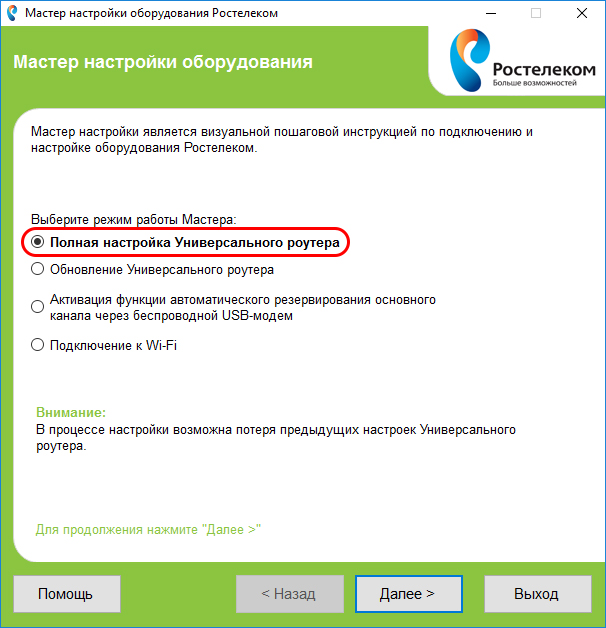
В «Мастере настройки оборудования» выберите строку «Полная настройка Универсального роутера» и нажмите кнопку «Далее»

Укажите регион, в котором находитесь

Выберите ADSL, если подключаете модем по ADSL линии

Подключите оборудование в соответствии со схемой
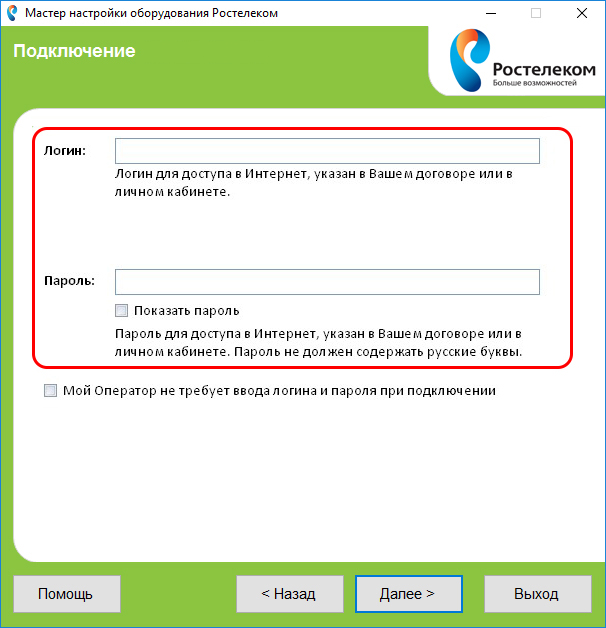
Введите данные для подключения и нажмите кнопку «Далее»
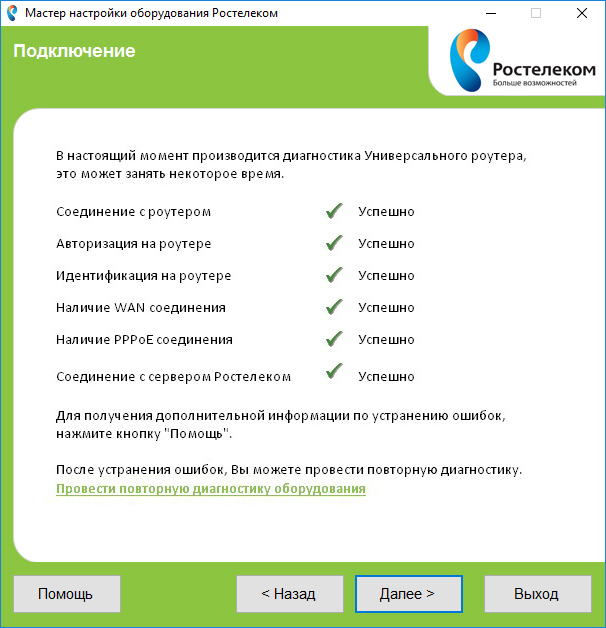
После завершения проверки вы получите результат оценки работоспособности оборудования
С помощью этой программы вы можете выполнить ещё два полезных действия:
- Обновить прошивку роутера: вам предложат сделать это сразу после настройки. Лучше согласиться, так как в обновлённой версии могут быть исправлены многие ошибки и недостатки устройства.
- Подключиться к сети Wi-Fi: если ваш модем может работать в качестве роутера, то вам предложат настроить Wi-Fi. Там нужно будет задать пароль и имя подключения, а также выбрать метод защиты данных (оптимальным считается WPA2-PSK).
Подключение ADSL модема
Схема подключение ADSL модема от компании «Ростелеком» не отличается от подключения аналогичных устройств других компаний:
- Через ADSL-фильтр (сплиттер) устройство подключается к внешней сети.
- К сплиттеру подключается и телефонная линия. Можно подключить модем и напрямую к телефонной линии, но в таком случае использовать интернет и телефонную связь одновременно не удастся.
- Кабель вставляется в специальный телефонный разъём модема, а LAN (Ethernet) разъёмы подключаются к другим устройствам. Кроме компьютера можно подключить телевизор, игровую консоль и прочие устройства.

Следуйте схеме для подключения модема к ADSL линии
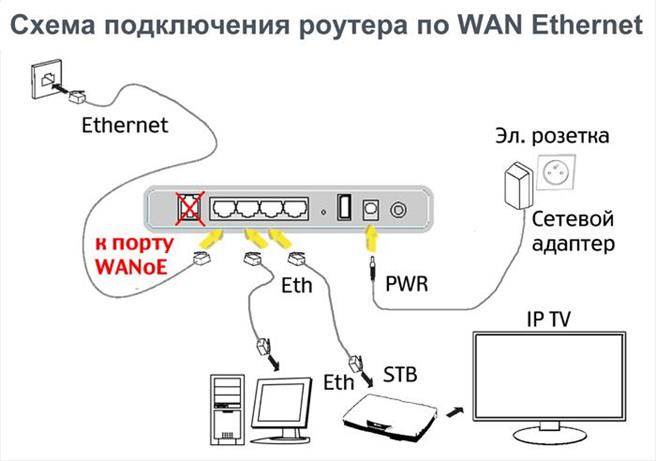
Следуйте схеме для непосредственного подключения модема к интернету
Когда подключение завершено, остаётся лишь выполнить настройку роутера через веб-интерфейс или установочный диск. Для этого используйте инструкции, приведённые выше.
Настройка модема в режиме роутера
Вы можете использовать свой модем для раздачи Wi-Fi сигнала. Для этого необходимо перевести его в режим роутера. Разумеется, модем должен поддерживать такую функциональность. Модем переводится в режим роутера следующим образом:
- Войдите в веб-интерфейс модема, как было показано выше, и начните создание нового подключения (предыдущие подключения перед этим можно удалить, но это не обязательно, если вы отключили кабель физически).
- Выберите тип подключения PPPoE, и у вас появится возможность задать новые настройки.
- Введите логин и пароль для подключения к сети провайдера, указанные в вашем договоре. Если у вас статический, а не динамический IP, то нужно выставить тип сети IPoE.

Введите логин и пароль для первичной настройки беспроводного подключения
Параметры настройки беспроводного интернета
При создании подключения вы можете задать ряд параметров. Некоторые из них можно оставить по умолчанию, другие придётся поменять. Стоит обратить внимание на следующие настройки:
-
SSID — название сети. Сюда нужно ввести название, которое будет отображаться на других устройствах. Можно использовать любые англоязычные слова или символы английского алфавита.

Введите название сети и другие данные о подключении

Укажите тип сетевой аутентификации для безопасного подключения
Параметры настройки мобильного модема от «Ростелекома» на компьютере
Подключите USB-модем к вашему устройству (компьютеру или ноутбуку) и дождитесь завершения его активации. Затем сделайте следующее:
- Активируйте сим-карту вашего модема. Для этого необходимо вставить её в сотовый телефон и ввести запрос *202#.
- Компьютер должен обнаружить подключение нового устройства и начать установку драйверов.
- После завершения установки драйверов запустится приложение настройки «Ростелекома». Откройте окно настроек и перейдите в раздел «Сетевой профиль».
- В качестве названия подключения укажите Rostelecom, а адрес точки доступа (APN) задайте internet.rt.ru. В поле «Номер доступа» введите код *99#.

Введите данные для подключения USB модема
Настройка сетевой карты компьютера
Если у вас наблюдаются проблемы и новый модем не работает, то требуется задать ряд параметров в настройках сетевой карты компьютера. Для этого сделайте следующее:
- В разделе «Сетевые подключения» найдите иконку «Подключение по локальной сети» и через контекстное меню перейдите в её свойства.
- В свойствах выберите строку TCP/IP и нажмите клавишу «Свойства».
- Установите автоматический режим получения IP-адреса и адреса DNS сервера. Подтвердите изменения.

Установите автоматический выбор IP-адреса и DNS-сервера и нажмите ОК
Компания «Ростелеком» предоставляет клиентам отличное оборудование, но оно требует настройки. Далеко не всегда есть возможность поручить эту задачу мастеру. Но теперь вы знаете, как подключить и настроить любой модем компании «Ростелеком» самостоятельно, а значит не останетесь без выхода в интернет.
Компания Ростелеком при подключении интернета предоставляет своим абонентам необходимое для доступа оборудование. Но далеко не все клиенты спешат воспользоваться этим предложением. Кого-то смущает дополнительная плата за роутер, кто-то не хочет пользоваться б/у-модемом (а такое тоже бывает). Ряду пользователей просто удобнее иметь свой личный роутер, чтобы в случае смены провайдера не привыкать к новой системе настроек. Нередки ситуации, когда выданный в компании модем или роутер перестал устраивать пользователя: требуется расширение сети, хочется подключить вай-фай или повысить скорость доступа до максимально возможной… вариантов масса. Но все они приводят к одному – абонент идет в магазин за новым, собственным оборудованием. Поговорим о том, какие роутеры подходят для Ростелеком, и как не прогадать с покупкой.
С чего начать выбор?
 Подбор роутера будет зависеть в первую очередь от того, по какой технологии Ростелеком предоставляет вам интернет. Вариантов всего три – ADSL (по телефонной линии), ETTH (по оптоволоконному кабелю из распредщитка в подъезде) или PON (оптоволокно через оптический терминал в вашей квартире). Уточнить, какой из них ваш, вы можете, подняв договор с компанией, либо просто внимательно изучив схему подключения.
Подбор роутера будет зависеть в первую очередь от того, по какой технологии Ростелеком предоставляет вам интернет. Вариантов всего три – ADSL (по телефонной линии), ETTH (по оптоволоконному кабелю из распредщитка в подъезде) или PON (оптоволокно через оптический терминал в вашей квартире). Уточнить, какой из них ваш, вы можете, подняв договор с компанией, либо просто внимательно изучив схему подключения.
Дальше неплохо было бы узнать, какой роутер использует Ростелеком чаще всего для вашей технологии. Сделать это стоит по следующим причинам. Во-первых, провайдер не всегда выбирает оборудование для клиентов только по стоимости. Специалисты компании оценивают и функциональность, скорость доступа, надежность и ряд других технических параметров. На основе этого анализа выбирается марка роутера, которая подойдет под стандарты Ростелекома.
Узнайте, как правильно набирать номер, если вы хотите позвонить по межгороду.
Как воспользоваться услугой Детализация звонков для домашнего и мобильного телефона и сколько стоит получение подробной информации, вы можете прочитать тут.
Вторая причина, по которой стоит ориентироваться на список роутеров Ростелеком – вам будет проще общаться с техподдержкой провайдера. Дистанционные специалисты имеют в распоряжении инструкции по настройке только тех роутеров, что используются в их компании. Оборудование других марок они настраивать не могут, поскольку не располагают данными для этого и не несут за сторонние модемы никакой ответственности. Выездные мастера за настройку роутеров, полученных не в компании, берут плату, тогда как собственное оборудование настраивают бесплатно. Конечно, не факт, что вам придется обращаться к специалистам Ростелекома для решения проблем с оборудованием, но лучше все-таки подстраховаться.
Ростелеком: рекомендуемые роутеры
Уточнить, какие роутеры ставит Ростелеком при подключении по вашей технологии, можно на сайте компании. Зайдите в раздел «Для себя», выберите в верхнее меню вкладку «Поддержка», а в ней подраздел «Домашний интернет». На появившейся перед вами странице найдите ссылку «Оборудование» и перейдите по ней.
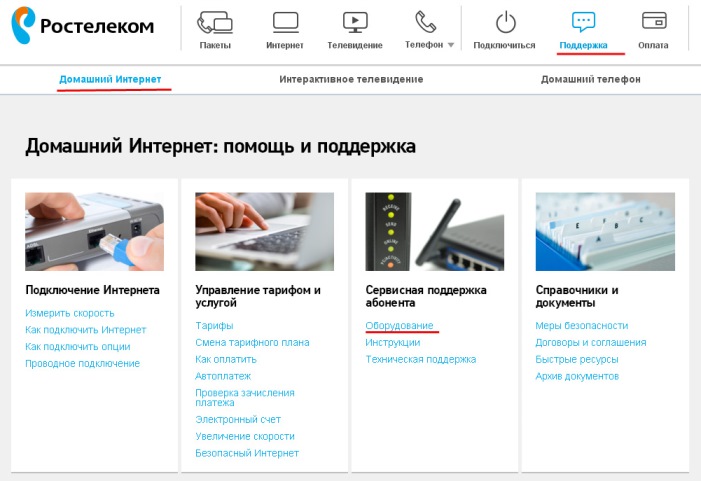
Перед вами откроется новая страничка, напоминающая каталог интернет-магазина. Здесь вы и найдете виды роутеров Ростелеком, которые применяет компания в вашем регионе. Кстати, не забудьте перед началом работы установить место своего проживания в шапке сайта. В зависимости от региона перечень роутеров может различаться. К примеру, в Москве и области компания использует исключительно роутеры марки Upvel, тогда как в провинции могут применяться и D-Link, и Sagemcom, и Zyxel. Но если в вашем регионе данные марки не применяют, то и сотрудничества с компанией по поводу их настройки у вас не получится.
Как выбрать роутер под Ростелеком для технологии ADSL?
Абонентам, которым доступ в интернет предоставляется по телефонной линии, для правильного выбора роутера необходимо знать единственную важную вещь – тип стандарта подключения. Вариантов может быть два – annex A либо annex B. Но выбранная вами модель роутера для Ростелеком обязательно должна соответствовать этому стандарту.
Какой именно «аннекс» подключен у вас, можно узнать в техподдержке Ростелекома. Позвоните по номеру 8-800-1000-800, и оператор предоставит вам информацию. Также можно попробовать поискать эти данные в договоре с компанией, но там они редко бывают прописаны. Есть, конечно, способы сориентироваться интуитивно, по ассортименту подключенных услуг, но их лучше не использовать.
Важно: роутеры annex A и annex B не являются взаимозаменяемыми! При несоответствии оборудования стандарту подключения интернет работать не будет!
Для эффективной работы домашней сети разумнее приобретать как минимум четырехпортовую модель. Это особенно актуально, если помимо интернета у вас подключено телевидение от Ростелеком. Провайдер для данной технологии чаще всего использует роутеры Интеркросс, Sagemcom и D-Link.

Что касается остальных характеристик, об этом вам подобно расскажет консультант в магазине компьютерной техники. Уточните в договоре скорость вашего подключении и сообщите ему эту информацию, ее вполне достаточно для правильного подбора оборудования.
Внимание: если у вас уже установлен роутер от Ростелекома, но вы хотите настроить дома беспроводную сеть, не обязательно тратить лишние деньги. Обратитесь в офис провайдера и напишите заявление о замене существующего у вас роутера на модель с вай-фаем. Компания предоставляет такую возможность.
Какой вай фай роутер лучше для Ростелекома при ETTH-соединении?
Чаще всего покупкой роутера интересуются абоненты, подключенные по ETTH. Эта технология предполагает соединение интернет-кабеля напрямую с сетевой картой компьютера. Если же рабочих машин в доме как минимум две, да еще и хочется подключить вай-фай, без роутера никак не обойтись.
Перед визитом в магазин изучите сайт Ростелеком – рекомендуемые роутеры для вашей технологии и для ADSL. В принципе, подойдет любая модель, соответствующая вашей скорости подключения. Обращайте внимание на 4-портовые роутеры и следите за пропускной способностью канала wi-fi, которую может предоставить выбранная вами модель. В остальном ограничений практически никаких.
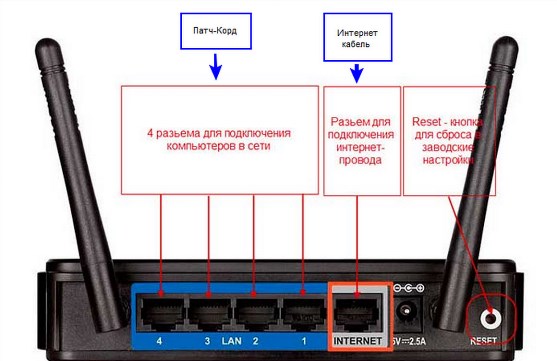
Настройка роутера под ETTH будет примерно такой же, как и для интернета по телефонной линии. Кабель, идущий от щитка в квартиру, нужно будет подключить к разъему WAN либо INTERNET вместо сетевой карты, а далее настраивать соединения PPPoE по стандартной схеме. Если с настройками вы ранее дела не имели, обратите внимание на роутеры марки Zyxel. Они снабжены достаточно удобным автоматическим интерфейсом. Все, что вам нужно будет знать, это пароль для доступа в сеть и значения VPI/VCI. Остальное прибор сделает самостоятельно.
Какой роутер лучше купить для GPON от Ростелекома?
Абонентам, подключенным к интернету по технологии GPON (PON), доступ в сеть предоставляется через оптический терминал. Данное устройство обязательно должно принадлежать компании Ростелеком, поскольку все терминалы прошиваются специально под провайдера. Описания моделей на официальном сайте в данном случае не являются рекомендацией к покупке, они выложены исключительно в ознакомительных целях.
В данной ситуации необходимость покупки дополнительного оборудования может возникнуть только при желании расширить домашнюю сеть. Разумнее всего в современных условиях купить для этого роутер wifi. Но какой лучше для Ростелекома?
Узнайте, как сменить тариф городского телефона.
Что делать, если приставка от Ростелекома просит логин и пароль, можно прочитать здесь.
Рекомендации, по сути, останутся теми же. Посетите официальный сайт и уточните, какой нужен роутер для Ростелеком жителю вашего региона, чтобы установить беспроводную связь. В паре с оптическим терминалом могут работать модели, рекомендованные и для ADSL, и для ETTH-технологии. Перед визитом в магазин уточните скорость своего подключения, ее нужно будет сообщить продавцу. Также расскажите консультанту, какие приборы в настоящий момент подключены к оптическому терминалу и каким образом вы планируете расширять сеть. Да, обязательно сделайте упор на то, что роутер нужен для работы в паре с ONT, это поможет специалисту выдать правильную рекомендацию.
Внимание: если ваш оптический терминал снабжен функцией беспроводной раздачи интернета, вай-фай роутер в паре с ним подключать нельзя. Сигналы этих двух устройств будут создавать помехи друг другу. Проверить, есть ли вай-фай на вашем ONT, можно по наличию антенн, торчащих из корпуса, либо индикатора WLAN на панели прибора. В крайнем случае, обратитесь в инструкцию или к провайдеру.
Несколько общих советов
На самом деле, никаких особенных ограничений в выборе роутера под конкретного провайдера не существует. Вам лучше ориентироваться на необходимую мощность беспроводного канала, соответствие прибора скорости вашего подключения и количество портов. Обращаться в техподдержку или офисы компании, чтобы узнать, какие роутеры подходят для Ростелеком, смысла не имеет. Специалисты, следуя корпоративным инструкциям, будут предлагать вам только те модели, которые доступны абонентам при подключении. Консультирование по стороннему оборудованию в их обязанности не входит.
Нелишним будет изучить несколько сайтов с отзывами абонентов, работающих на роутерах выбранной вами марки. Один-два отклика на Яндекс-маркете не смогут дать полную картину. Но отзывы на специализированных форумах по настройке и обсуждению работы Ростелекома, особенно от пользователей с хорошей историей, стоит принять во внимание. В крайнем случае, на таком же ресурсе можно попросить порекомендовать роутер wifi, который лучше для Ростелекома. Вы получите массу живых советов от незаинтересованных лиц, более полезных, чем стандартные рекомендации сотрудников РТК.
Да никакие не подойдут, свое оборудование они выдают, а потом когда поймешь, что за такие огромные деньги качество инернета не идеальное и захочешь уйти, они скажут привозить им уже лично оборудование, ехать в офис, писать заявления. пока не напишешь, будут счета слать. вот так-то, лучше не вписываться туда
Почему в местном офисе Ростелеком не продаю роутеры? У нас сгорел , сказали что выдают только тем, кому устанавливают. Теперь нужно ехать специально в Читу. А это 350 км. в маршрутном такси. Очень неудобно… Разочарована в провайдере, интернет не дешевый, а на сигнал о поломке неделями не выезжают. При первой же возможности сменю на любой другой.
Вышел из строя роутер по технологии VDSL. В офисе Ростелекома г.Воронежа ответили, что роутеров нет и неизвестно, когда будут. На вопрос “что делать” не дают ответа. Интересно, что роутер я у них не покупал, а брал в аренду, а теперь он каким то образом оказался моим личным. Очень удобный отмаз.
Более неуважительного, наплевательского отношения к клиентам, чем в Ростелекоме, я не встречал.
После долгих размышлений всё таки решился связаться с ростелекомом после первых двух дней слетели настройки роутера по моей вине был праздничный день наша шарашкина контора ростелекома вообще в тот день не работала позвонил по горячей линии в москву и что вы думаете к вечеру ко мне пришёл мастер и все настроил конечно он был очень не доволен но это его проблеммы, так что кто бы что ни говорил впечатление пока что хорошее складывается
За 3 года поменял 2 модема . Был составлен договор который я не читал(главное было провести интернет в частный дом). Купил за свой счет д-линк он сколько то поработал и сломался (года не прошло) по советам ростелекома купил ихний за 1800 р после 12 месецв горантии ион палетел ( при этом на обоих модемах были очень частые вызовы на дом сотрудников которые ремонтируют линию) Не раз отдавал ихний модем(роутер) им же в ремонт в конце концов и он окончательна сломался. Подключил 1 модем Д-ЛИНК опачки он работает какое счастье! Поработал он сейчас нескажу точно сколь и опять начелися вылеты . Позванил по бесплатному номеру оставил заявк! приехали поставили свой роутер(проверяли мой модем сломан или линия) работал он у меня месяца 2 все было отлично . Забрали они его числа 29.12.2016 . Поставил я свой старый модем и д-линк и опять с ним все замечательно все новогодние праздники на ура. началася рабочая неделя сегодня опять роутер перестал работать!(13.01.2017) постояные вылеты непроходит и 1 мин чтоб невылетел. Подскажите мне чтосделать или как их заставить чтоб отремонтировали мне линию или поставили свой модем чтоб я их каждый год непокупал(линиябыла порвоной в 3 местах но они ее обратно скрутил телефон работает а инет когда ветер или еше коким причинам вылетает или они сами спецально линию ломают?)
Я жалею, что связался с Ростелекомом. Мне провели интернет через телефонную сеть. Интернет постоянно пропадает, по нескольку раз в день перезагружаю роутер. Роутер дали в аренду, но с меня за эти 5 лет взяли столько денег, что окупили стоимость трех роутеров, а счета все идут. Подыскиваю другого поставщика интернета.
Сижу пока на интернете(телефонная линия) Хочу на днях перейти на оптику и так и нехрена не понял какой роутер нужен… У меня ASUS DSL-G31, как выше почитал китайская ростелекомовская фуфло горит часто и в результате остаешься в дуроках, мой пашет уже долгие года, но подойдет ли он хурма его знает.
Я вот о другом хочу сказать, эта хурма со мной не в первый раз происходит.
Пополняю баланс с qiwi, а деньги не приходят, звонишь на горячую , они мне говорят идите с чеком в ближайшую кантору.
Им объясняю платил с кошелька сидя дома, чек как токовой есть но он электронном виде.
ростелеком заплатит мне за то чтобы я сделал фотографию чека, а так же поездку в их контору , плюс время и поездку обратно? В общем я подождал пока оператор с кем-то там советовался, говорит ждите сейчас идет проверка, если не пополнится звоните после обеда.
Жду второй день :))) Сегодня опять буду звонить. Что интересно платеж по киви прошел успешно(зеленая галочка)
да ещё ростелекомовские операторы любят пинать в сторону платежной системы, звоните им :)) Хотя это проблема не киви, а именно их.
Я охурмовиваю над этой компанией, им деньги отправляешь, а они ещё брать не хотят , а чтобы потушить свой долг на лицевом счету приходится их трясти, это какойто ппц…
иван,
думаю тут всё дело в бизнесе, а именно, заработок не только на тырнете, но и вызов мастера, смена роутера и т п.. Вот к примеру я узнавал, чтобы заморозить на какоето время интернет и не платить , так отдай с барского плеча 270 руб)))) так проще по мне договор расторгнуть на время отсутствия, а потом снова заключить.
Тут вот люди выше пишут, что приходишь к ним в контору за модемом, а их просто нет, представляете какой товарооборот по городу, да и в нашей канторе такое не раз слышал, что ну нет. На широкую ногу бизнес поставлен, китайцы штамповать хурмоутеры не успевают :)))
Считаю, что Вам необходима брать свой роутер, а не их. Выше тут писал, опубликуют надеюсь, если так подсчитать моему роутеру, а вернее только я им пользуюсь 5 лет и до меня ещё столькоже наверное пользовались.
Какие-то гоны у роутера или у их линии, а скорее всего линии были, а именно пропадает соединение. К ним звонишь они говорят , что у вас что то с настройками у себя мы видим , что линия в порядке.
Рестортовал по нескольку раз, опять настраивал(хотя там всё банально элементарно(по телефонной линии тырнет, с оптикой не в курсе)) Бесполезняяк. Уже ничего не трогаешь не шурудишь в роутре несколько часов и фигакс появился тырнет, так что на них грешу.
Но вот что бы вылетало через каждую минуту, такого ни разу не бывало.
Сейчас уже года полтора – два вообще в роутере не ковырялся, очень редко бывает такое, что сеть пропадает. Вытаскиваю блок питания роутера из розетки минутки на 5, и обратно втыкаю(хотя как они говорят достаточно 10 сек) и всё в норме тырнет опять работает
10 лет сидел на Дом ру,пока не переехал в частный дом и не подключился к Ростелекому.Скажу честно-интернет гавнёный,служба поддержки отвратительная(надо час сидеть на телефоне,чтобы тебе ответили).Постоянно вылетает интернет,настраиваешь,настохринело уже.На дворе 21 век,а компания-РОГА и КОПЫТА. На следущий год Вист Онлайн оптиволокно тянет,сразу переду с Ростелекома дерьма из дерьма.
Какой роутер выбрать для Ростелекома — ADSL-2.
Если да, то обычный Wi-Fi роутер. Можно конечно погуглить какие предпочтения по Wi-Fi роутерам у того или иного Android планшета.
В телевизоре есть Wi-Fi? Если нет, то если возможность подключения модуля Wi-Fi (если да, то какой? только родной от Panasonic или сторонний). И вообще нужен ли (поддерживает ли) возможности Интернета (взаимодействия по Wi-Fi c устройствами типа сетевого хранилища).
Сообщение от darkstar
ADSL модем уже есть?
Если да, то обычный Wi-Fi роутер. Можно конечно погуглить какие предпочтения по Wi-Fi роутерам у того или иного Android планшета.
В телевизоре есть Wi-Fi? Если нет, то если возможность подключения модуля Wi-Fi (если да, то какой? только родной от Panasonic или сторонний). И вообще нужен ли (поддерживает ли) возможности Интернета (взаимодействия по Wi-Fi c устройствами типа сетевого хранилища).